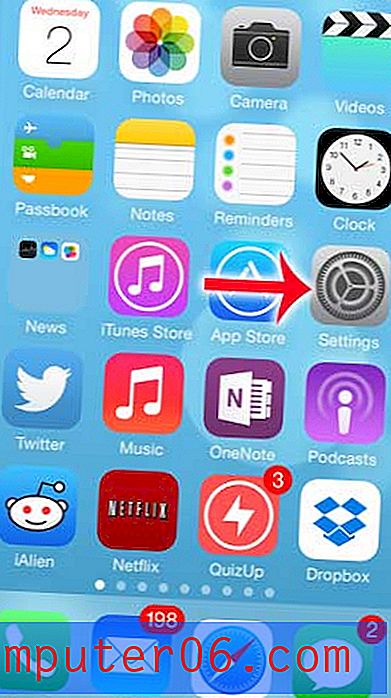iPhone SE - Hvordan få tilgang til lommelykten fra låseskjermen
Det er mange ganger en lommelykt kan komme til nytte. Dessverre har de fleste av oss ikke lommelykter rundt oss hele tiden, noe som kan forlate oss bokstavelig talt i mørket. Du har kanskje vurdert å laste ned en lommelykt-app fra App Store for å hjelpe deg i disse situasjonene, men det er faktisk en lommelykt på iPhone som standard.
Du får tilgang til denne lommelykten fra en meny kalt “Kontrollsenter” som du kommer til ved å sveipe opp fra bunnen av telefonskjermen. Når kontrollsenteret er åpent, vil det se ut som på bildet nedenfor.
 Du kan se lommelyktikonet nederst til venstre i denne menyen. Bare trykk på det ikonet, og kamerablitsen på baksiden av enheten lyser, slik at du kan peke telefonen mot hva du vil se. Men hvis du prøver å åpne lommelykten fra låseskjermen og ikke klarer å hente Kontrollsenteret, er det mulig det er deaktivert på låseskjermen. Opplæringen vår nedenfor vil vise deg hvor du finner denne innstillingen, slik at du kan aktivere den på nytt og kunne få tilgang til iPhone SE-lommelykten når enheten er låst.
Du kan se lommelyktikonet nederst til venstre i denne menyen. Bare trykk på det ikonet, og kamerablitsen på baksiden av enheten lyser, slik at du kan peke telefonen mot hva du vil se. Men hvis du prøver å åpne lommelykten fra låseskjermen og ikke klarer å hente Kontrollsenteret, er det mulig det er deaktivert på låseskjermen. Opplæringen vår nedenfor vil vise deg hvor du finner denne innstillingen, slik at du kan aktivere den på nytt og kunne få tilgang til iPhone SE-lommelykten når enheten er låst.
Slik aktiverer du kontrollsenteret på låseskjermen til en iPhone SE
Trinnene i denne artikkelen ble utført på en iPhone SE som kjører iOS 10.3.2. Disse trinnene antar at du for øyeblikket ikke kan åpne Kontrollsenteret når telefonen er låst. Når du er ferdig nedenfor, vil du kunne få tilgang til lommelykten fra låseskjermen din, samt resten av verktøyene og innstillingene som finnes i Kontrollsenteret.
Trinn 1: Åpne Innstillinger- appen.
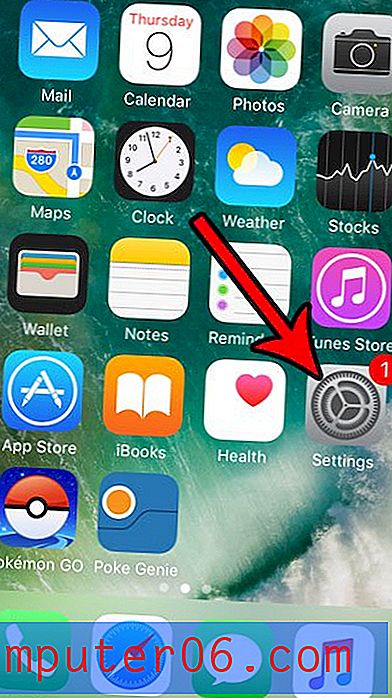
Trinn 2: Velg Kontrollsenter- alternativet.
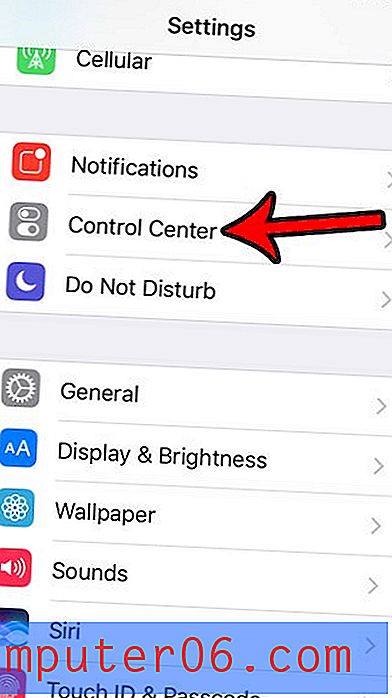
Trinn 3: Trykk på knappen til høyre for Access på Lock Screen for å aktivere innstillingen. Det skal være grønn skyggelegging rundt knappen når den er slått på. Legg merke til at det også er et alternativ til " Access Within Apps " som lar deg åpne Kontrollsenteret når du har en app åpen. Du kan velge aktivere eller deaktivere den innstillingen også, basert på dine personlige preferanser.
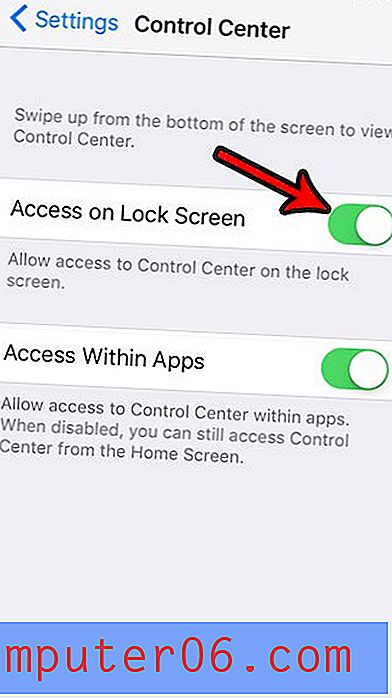
I tillegg til lommelykten som finnes på Kontrollsenteret, har også iPhone noen andre verktøy. Lær hvordan du bruker din iPhone som et nivå, slik at du kan se om en overflate er flat.